Windows 11のフォトアプリのファイルシステムエラーを修正:効果的な迅速で簡単な解決策

Windows 11のフォトアプリでファイルシステムエラーが発生していませんか? ストレスなくスムーズに画像を表示できる、実証済みの解決策をご紹介します。ステップバイステップのガイドで、すぐに問題を解決できます。
OneNoteにはUWPアプリバージョンがあります。見栄えがよく、他のOffice 365(またはMicrosoft 365)アプリのUIと連携しています。UWPバージョンとデスクトップバージョンの間で変更された特定の機能があります。それらのいくつかは現在クラウドベースであり、動作を開始するのに少し時間がかかる傾向があります。その好例として、OneNote 2016バージョンでは、ユーザーは画像からテキストをコピーできましたが、UWPバージョンでは欠落しているようです。この機能はまだありますが、クラウドベースです。
使い方は次のとおりです。
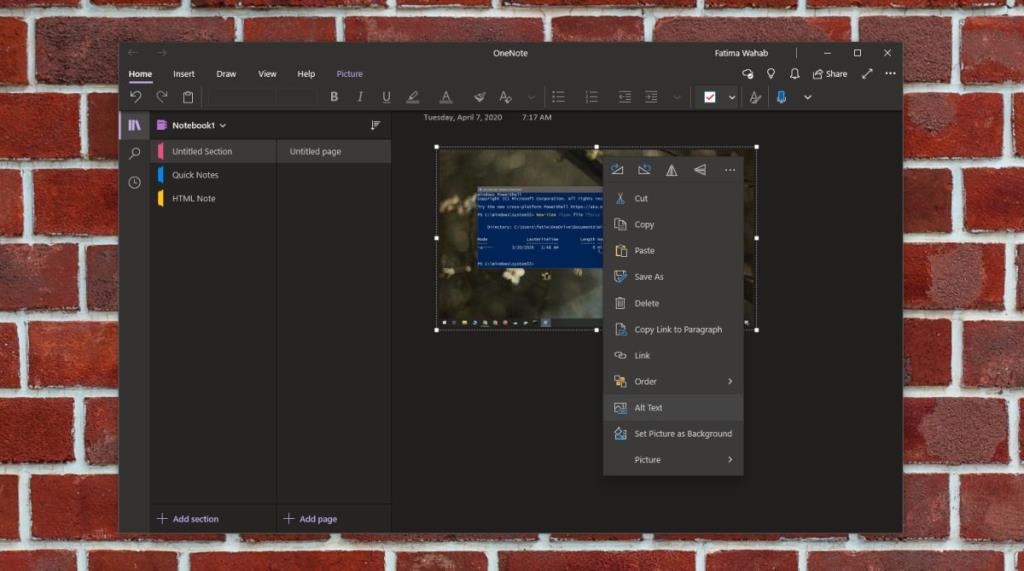 OneNoteを開き、コピーしたいテキストを含む画像を挿入します。画像を右クリックすると、[画像からテキストをコピー]オプションは表示されません。この機能はクラウドベースであるため、アプリが画像を処理しておらず、テキストを読み取っていないことを意味します。基盤となるクラウドサービスがそれを分析するのを待っており、サービスは遅いです。
OneNoteを開き、コピーしたいテキストを含む画像を挿入します。画像を右クリックすると、[画像からテキストをコピー]オプションは表示されません。この機能はクラウドベースであるため、アプリが画像を処理しておらず、テキストを読み取っていないことを意味します。基盤となるクラウドサービスがそれを分析するのを待っており、サービスは遅いです。
あなたがする必要があるのはそれを強制的に同期させることです。メモはすぐに同期されますが、OCRツールは起動しません。10分待ってから画像を右クリックして、テキストをコピーするオプションが表示されているかどうかを確認してください。
そうでない場合は、ページを編集します。テキストまたは別の画像を追加するか、ページにすでに追加したコンテンツを再配置して、強制的に再度同期させます。OneNoteを閉じて、もう一度開きます。これを数回繰り返します。この機能には時間がかかります。テスト中、OneNoteが画像からテキストを読み取るのに少なくとも10分かかりました。
その後のテストでは、時間が20分以上に延長されました。
ページを大きく編集したり、画像を変更したりするなど、他の方法で機能を強制することができます。たとえば、画像をめくったり、順序を前面または背面に設定したりできます。
この機能は非常に遅く、忍耐強く機能する以外に機能するものはほとんどないため、テキストを抽出するすべての画像を一度に挿入し、アプリを実行したままにしておく必要があります。OneNoteがそれらすべてからテキストを読み取れるようになるまでに1時間以上かかることはありません。アプリが一度に1つの画像を実行するのではなく、バッチで実行すると、時間が短縮されます。
機能をクラウドに移動すると、そこでも処理が行われるため、スキャンがより正確になりますが、Office2016の機能ほど便利には遅すぎます。
Windows 11のフォトアプリでファイルシステムエラーが発生していませんか? ストレスなくスムーズに画像を表示できる、実証済みの解決策をご紹介します。ステップバイステップのガイドで、すぐに問題を解決できます。
Windows 11 で BitLocker 暗号化を有効にする手順ガイドをご覧ください。専門家のヒントを活用してデータを簡単に保護し、PC に最高レベルのセキュリティを確保しましょう。
Windows 11 HDMI 2.1 4K 120Hz エラーでお困りですか?画面が真っ黒になったり、ちらついたり、リフレッシュレートの問題が発生したりしても、4K ゲームや動画をスムーズに楽しめるよう、実証済みの解決策をご紹介します。ステップバイステップのガイド付き。
Windows 11のスタートアップ修復機能を使って、起動時の問題を素早く診断・修復する方法をご紹介します。データを失うことなくPCを復元するためのヒントをまとめたステップバイステップガイド。スムーズなパフォーマンスを実現するために不可欠なトラブルシューティング。
Windows 11のDirectAccess接続エラーでお困りですか?実証済みのステップバイステップの解決策で、シームレスなVPNアクセスを復元し、生産性を向上しましょう。技術的な専門知識は必要ありません!
Windows 11 の Windows Hello PIN リセットエラーでお困りですか? 実証済みのトラブルシューティング手順で、迅速に問題を解決し、ストレスなく安全なログインを取り戻しましょう。スムーズな Windows エクスペリエンスを実現するための最新のヒントも掲載しています。
Windows 11のMicrosoft Storeエラー0x80073D05に悩まされていませんか?アプリのダウンロードをスムーズにするための、実証済みのステップバイステップの解決策をご紹介します。技術的な専門知識は必要ありません。
Windows 11のキャプチャカードで60FPSで信号が出ないという問題でお困りですか?スムーズな60FPSのストリーミングと録画を復元するための実証済みの解決策をご紹介します。シームレスなゲームキャプチャを実現するためのステップバイステップのソリューションです。
Windows 11 のパフォーマンス低下にお悩みですか?Ultimate Performance Plan のステップバイステップの修正方法で、驚異的なスピードを取り戻し、PC を簡単に最適化できます。最新の 2026 ビルドに更新されています。
Windows 11のセーフモードでネットワークエラーが発生して困っていませんか? 実証済みの手順で、迅速に問題を解決し、インターネットアクセスを復旧して、PCをスムーズに動作させることができます。技術的なスキルは必要ありません!







